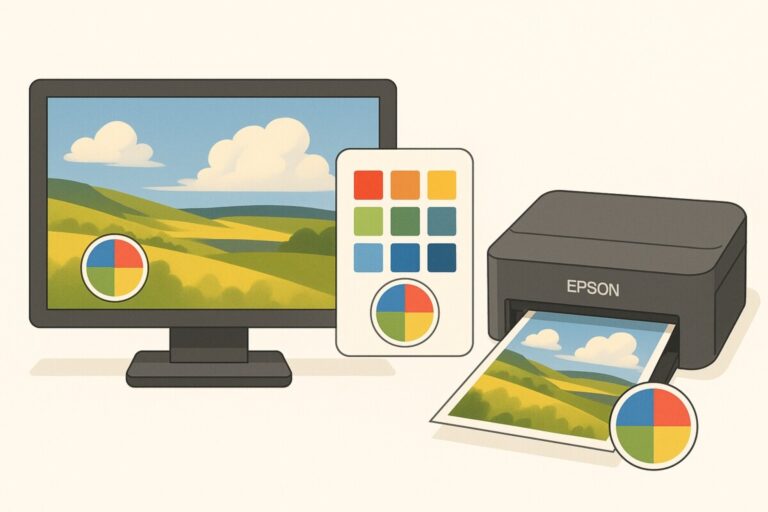RAM 불량 증상 확인 가이드 | 블루스크린부터 진단 툴까지
RAM은 PC 안정성과 속도를 좌우하는 핵심 부품입니다. 하지만 불량이나 손상이 발생하면 단순한 불편을 넘어 시스템 전체의 치명적 문제로 이어질 수 있습니다. 이 글에서는 RAM 불량의 대표 증상과 원인, 그리고 확실히 확인하는 방법과 대처 방안을 체계적으로 살펴보겠습니다.
RAM 불량 증상 확인 가이드
RAM 불량은 블루스크린, 잦은 프리징, 파일 손상 등으로 나타나며 PC 안정성에 큰 영향을 줍니다. 대표 증상부터 원인, 진단 방법, 대처 및 관리 팁까지 한눈에 확인할 수 있도록 정리했습니다.
RAM 불량이 의심되는 대표 증상
RAM 문제는 단순히 “컴퓨터가 느려졌다”로 끝나지 않습니다. 아래와 같은 현상이 반복된다면 RAM 불량을 의심해볼 필요가 있습니다.
① 블루스크린(BSOD)
갑작스러운 파란 화면과 오류 코드가 나타나며 시스템이 다운됩니다. 특히 MEMORY_MANAGEMENT, IRQL_NOT_LESS_OR_EQUAL, PAGE_FAULT_IN_NONPAGED_AREA 같은 오류 코드가 무작위로 나타난다면 RAM 불량을 강하게 의심해야 합니다.
② 잦은 재부팅·프리징
작업 중 갑자기 멈추거나 재부팅이 반복된다면, 메모리 모듈이 불안정한 신호일 수 있습니다. 단순 소프트웨어 오류와 달리, 증상이 예고 없이 발생하고 빈도가 점점 늘어나는 특징이 있습니다.
③ 파일 손상 / 압축 해제 오류
정상적인 파일을 복사하거나 압축을 풀었는데 손상된다면 RAM 오류로 인해 데이터가 잘못 기록된 경우입니다. 게임 설치 파일이나 대용량 압축파일에서 특히 자주 나타납니다.
④ 부팅 불가 / 비프음 발생
전원을 켰는데 화면이 뜨지 않고, 메인보드에서 경고음(비프음)이 반복된다면 RAM 불량 가능성이 높습니다. 비프음 패턴은 메인보드 제조사마다 다르므로, 설명서를 참고하면 원인 파악에 도움이 됩니다.
⑤ 게임·그래픽 작업 중 크래시
3D 게임이나 영상 편집처럼 메모리를 많이 사용하는 상황에서 프로그램이 갑자기 꺼진다면 RAM 안정성 문제일 수 있습니다. 특히 같은 프로그램에서 반복적으로 크래시가 발생한다면 점검이 필요합니다.
RAM 불량이 발생하는 주요 원인
불량의 원인은 접촉 불량부터 오버클럭 불안정, 장기간 사용까지 다양합니다. 각각의 원인을 알면 문제를 정확히 짚고 재발을 막는 데 도움이 됩니다.
① 접촉 불량
RAM과 메인보드 슬롯 사이에 먼지가 끼거나, 장착이 완전히 밀착되지 않으면 신호가 제대로 전달되지 않습니다. 이 경우 PC가 아예 부팅되지 않거나 간헐적으로 블루스크린이 발생할 수 있습니다. 슬롯 청소 후 다시 꽂아주는 것만으로도 문제가 해결되기도 합니다.
② 오버클럭·전압 불안정
많은 사용자가 성능 향상을 위해 XMP 프로필을 적용하지만, 메인보드와 RAM 간의 호환성 문제로 실제 스펙보다 낮은 클럭에서만 안정적으로 동작해야 하는 경우가 있습니다. 전압이 불안정하면 고부하 작업 중에 크래시, 프리징, 파일 손상이 빈번히 발생합니다.
③ 장시간 사용에 따른 열화
RAM 모듈은 반도체 소자로 구성되어 있어 장시간 고열에 노출되거나 반복적인 부하가 쌓이면 내부 소자가 점차 열화됩니다. 이 경우 증상이 점점 심해지며, 처음에는 가끔 발생하다가 결국 상시 오류로 이어질 수 있습니다.
④ 제조 결함
출고 단계에서부터 결함이 있는 경우도 있습니다. 특히 저가형 RAM이나 검증되지 않은 브랜드에서는 불량률이 상대적으로 더 높습니다. 다만 정품 RAM은 대부분 긴 보증기간을 제공하므로, 문제가 생기면 A/S로 해결할 수 있습니다.
RAM 불량을 확인하는 방법
RAM 문제를 확실히 진단하려면 기본 도구부터 전문 툴까지 단계별 검사가 필요합니다. 빠른 확인은 윈도우 진단 도구, 정확한 검증은 MemTest86 같은 장시간 테스트가 효과적입니다.
🔍 Windows 메모리 진단 도구
-
[실행] →
mdsched.exe입력 → 재부팅 후 자동 검사 진행 -
빠르게 확인 가능하지만, 심각한 오류는 잡아내지 못할 수도 있습니다.
🔍 MemTest86 같은 전문 툴
-
USB에 부팅 디스크를 만들어 실행 → 최소 4~6시간 이상 테스트 권장
-
에러가 1개라도 나오면 RAM 모듈 불량 가능성이 높습니다. 안정성을 확실히 검증하려면 장시간 돌리는 것이 중요합니다.
🔍 슬롯/모듈 교체 테스트
-
RAM을 한 개씩 번갈아 장착해 테스트하면 슬롯 문제인지 모듈 문제인지 구분할 수 있습니다.
🔍 다른 PC에 장착해 테스트
-
동일 증상이 다른 PC에서도 반복되면, RAM 불량이 확정됩니다.
RAM 불량 대처 및 관리 팁
RAM 문제는 단계적으로 점검하는 것이 가장 안전합니다. 먼저 전원을 완전히 차단한 뒤 슬롯을 청소하고 다시 장착해보세요. 단순 접촉 불량이라면 이 과정만으로도 해결됩니다. 오버클럭을 적용했다면 기본 클럭으로 되돌리는 것도 안정성을 회복하는 방법입니다.
그래도 문제가 계속된다면 보증 기간을 확인하고 교체나 A/S를 진행하는 것이 확실합니다. 평소에는 내부 청소와 발열 관리로 환경을 안정적으로 유지하면 불량 발생을 크게 줄일 수 있습니다.
🔚 마무리
RAM 불량은 작은 증상처럼 보여도 PC 전체 안정성에 큰 영향을 줍니다. 블루스크린이나 프리징이 반복된다면 지체하지 말고 점검과 교체를 고려하세요. 꾸준한 관리와 예방 습관이 안정적인 사용의 핵심입니다.
💬 자주 묻는 질문(FAQ)
Q. RAM 불량이면 반드시 블루스크린이 뜨나요?
A. 꼭 그렇진 않습니다. 프리징, 갑작스러운 재부팅, 파일 손상 등으로 나타날 수도 있습니다.Q. RAM 불량을 직접 확인할 수 있는 가장 확실한 방법은?
A. MemTest86 같은 메모리 진단 툴로 장시간 테스트하는 것이 가장 정확합니다.Q. 증상이 간헐적으로만 나타나는데 교체해야 하나요?
A. 증상이 드물게 나타나더라도 점차 악화될 가능성이 큽니다. 데이터 손상을 막으려면 조기 교체가 권장됩니다.Q. 오버클럭을 꼭 해제해야 하나요?
A. 불안정 증상이 반복된다면 오버클럭 해제가 첫 번째 해결책입니다. 안정성이 우선이므로 기본 클럭 상태에서 점검하는 것이 좋습니다.Q. RAM은 보통 얼마나 사용 가능한가요?
A. 반도체 특성상 수명은 길지만, 발열과 사용 환경에 따라 달라집니다. 일반적으로 수년간 문제없이 사용 가능하지만, 고열·과부하 환경에서는 조기 불량이 생길 수 있습니다.